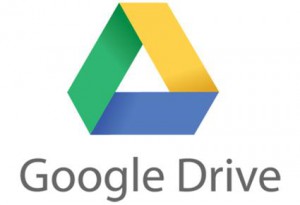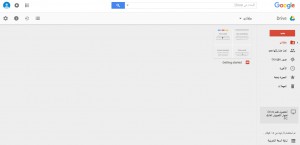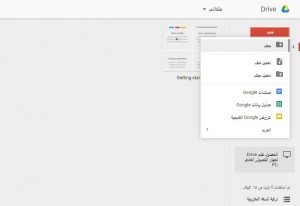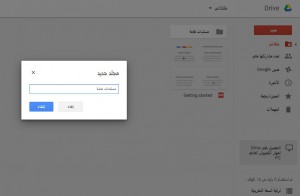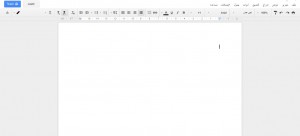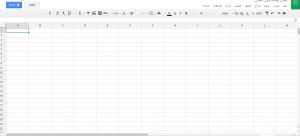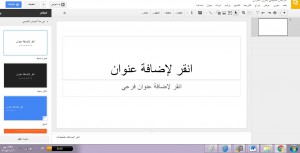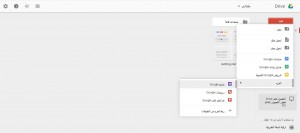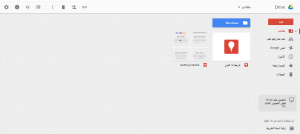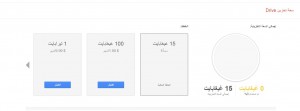جوجل درايف من أفضل خدمات التخزين السحابي

لا شك في أن الحاجة كبيرة للتخزين السحابي، فمن الضروري لكل مستخدم تخزين بياناته على الانترنت للوصول لها من أي مكان في العالم وفي الوقت الذي يرغبه، وكذلك لأخذ نسخة احتياطية عن ملفاته الضرورية والهامة وحفظها من الضياع، ناهيك عن سهولة الوصول للبيانات في حالة السفر دون الحاجة لحمل أجهزة الحاسب أو وحدات التخزين الخارجية.
هناك الكثير من خدمات التخزين السحابي والتي توفر لك مساحات تخزينية مجانية ولكن تكون محدودة بالإضافة لتقديمها مساحات تخزينية أكبر مقابل رسوم معينة، سنعرفك اليوم على خدمة جوجل درايف والتي تعد من أفضل خدمات التخزين السحابي وذلك لبساطة وسهولة استخدامها، بالإضافة إلى أنك ستحصل على خدمة درايف بمجرد امتلاكك لحساب جوجل ومن النادر ألا يمتلك مستخدم الانترنت حساب على جوجل، والأهم من ذلك أن خدمة جوجل درايف تمنحك مساحة تخزينية مجانية كبيرة تصل إلى 15 غيغابايت، إليك تفاصيل هذه الخدمة:
– إن لم يكن لديك حساب جوجل عليك إنشاء حساب جوجل، ويمكن إنشاء حساب جوجل من خلال الرابط:
– بعد إنشاء حساب على جوجل انتقل إلى هذا الرابط الذي سيحولك إلى خدمة جوجل درايف
– عند الدخول إلى خدمة جوجل درايف ستظهر لك الواجهة الرئيسية للخدمة والتي توضحها الصورة التالية:
– للبدء في تحميل الملفات والمجلدات اضغط على الزر “جديد” والذي يظهر باللون الأحمر، لتظهر لك مجموعة من الخيارات، كما توضح الصورة التالية:
وهذا شرح للخيارات التي تظهر لك بعد الضغط على زر جديد:
– مجلد: لإنشاء مجلد جديد على جوجل درايف اختر الخيار مجلد، بعد اختياره تظهر لك نافذة تطلب منك تسمية هذا المجلد، ولنفترض أننا سمينا المجلد باسم “مستندات هامة”، وبعد تسمية المجلد انقر على زر إنشاء ليتم إنشاء المجلد الجديد، كما توضح الصورة التالية:
– تحميل ملف: لتحميل ملف معين على حسابك في جوجل درايف قم باختيار “تحميل ملف” وقم بتحديد موقع الملف على حاسبك ليتم تحميله بسهولة.
– تحميل مجلد: لتحميل مجلد كامل بكل محتوياته من حاسبك الشخصي إلى حسابك على جوجل درايف اختر “تحميل مجلد” وسيتم تحميل المجلد بكل محتوياته على حسابك في جوجل درايف.
– مستندات Google: اختر هذا الخيار لإنشاء مستند نصي حيث يمكنك إنشاء الملف النصي من خلال مستندات جوجل، وتخزينه في حسابك على جوجل درايف، وتظهر الصورة التالية مستندات Google.
– جداول بيانات Google: وذلك لإنشاء ملف جدول بيانات خاص بالعمليات الحسابية مشابه لملف Excel في مايكروسوفت أوفيس، حيث يمكنك من خلال هذا الخيار إنشاء ملف جدول بيانات وتخزينه على جوجل درايف، وتظهر الصورة التالية جداول بيانات Google:
– عروض Google التقديمية: وذلك لإنشاء عروض تقديمية وتخزينها على جوجل درايف بسهولة، وتظهر الصورة التالية عروض Google التقديمية:
– المزيد: ويتيح لك هذا الخيار إنشاء عدة أنواع من الملفات كما توضح الصورة التالية:
وسنشرح هذه الملفات:
- نماذج Google وهي لإنشاء استبيان بواسطة جوجل ومشاركته مع الآخرين لاستقصاء أراءهم وحفظه على جوجل درايف.
- رسومات Google: لإنشاء رسم معين وحفظه على جوجل درايف
- خرائط Google: لحفظ خرائط معينة ترغبها من خرائط جوجل إلى حسابك في جوجل درايف.
- ربط المزيد من التطبيقات: ويتيح لك هذا الخيار ربط عدد كبير من التطبيقات في حسابك بجوجل درايف لتتمكن من إنشاء ملفات خاصة بهذه التطبيقات بشكل مباشر على جوجل درايف.
– للتحكم بالملفات والمجلدات المحفوظة في جوجل درايف، قم بتحديد الملف أو المجلد وستظهر لك مجموعة من الخيارات كما تظهر الصورة التالية:
حيث يظهر في الزاوية اليسرى العلوية عدة أيقونات خاصة بالتحكم بالملف:
الأيقونة ![]() لمشاركة رابط الملف أو المجلد بحيث يمكن للأشخاص الذين لديهم الرابط الوصول إلى الملف أو المجلد.
لمشاركة رابط الملف أو المجلد بحيث يمكن للأشخاص الذين لديهم الرابط الوصول إلى الملف أو المجلد.
الأيقونة ![]() لإضافة أشخاص معينين بحيث يمكنهم الوصول إلى الملف أو المجلد.
لإضافة أشخاص معينين بحيث يمكنهم الوصول إلى الملف أو المجلد.
الأيقونة ![]() لحذف المجلد أو الملف من جوجل درايف.
لحذف المجلد أو الملف من جوجل درايف.
الأيقونة ![]() وتحتوي على المزيد من خيارات التحكم بالملف أو المجلد مثل تغيير لون الملف أو تمييزه بنجمة أو إعادة التسمية بالإضافة لخيارات أخرى.
وتحتوي على المزيد من خيارات التحكم بالملف أو المجلد مثل تغيير لون الملف أو تمييزه بنجمة أو إعادة التسمية بالإضافة لخيارات أخرى.
– يمكنك ترقية حسابك في جوجل درايف لتحصل على مساحات تخزينية أكبر من خلال الضغط على زر “ترقية” والذي يظهر في أسفل القائمة، وبعد الضغط عليه ستشاهد مجموعة من الخطط المدفوعة في جوجل درايف يمكنك الاشتراك في إحداها كما توضح الصورة التالية:
أجهزة الأندرويد | أجهزة iOS | السعر |
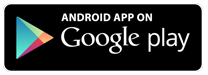 | 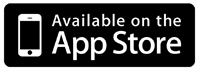 | مجاني |